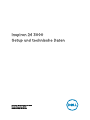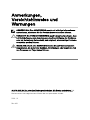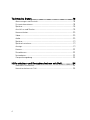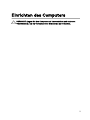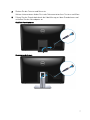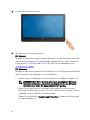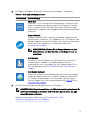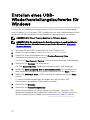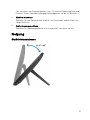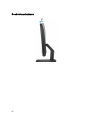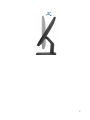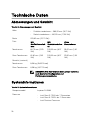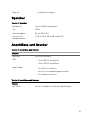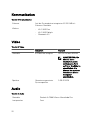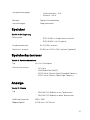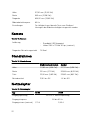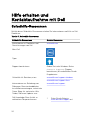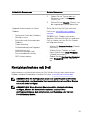Dell Inspiron 24 3464 Schnellstartanleitung
- Typ
- Schnellstartanleitung

Inspiron 24 3000
Setup und technische Daten
Computer-Modell: Inspiron 24-3464
Vorschriftenmodell: W12C
Vorschriftentyp: W12C006

Anmerkungen,
Vorsichtshinweise und
Warnungen
ANMERKUNG: Eine ANMERKUNG macht auf wichtige Informationen
aufmerksam, mit denen Sie Ihr Produkt besser einsetzen können.
VORSICHT: Ein VORSICHTSHINWEIS macht darauf aufmerksam, dass
bei Nichtbefolgung von Anweisungen eine Beschädigung der Hardware
oder ein Verlust von Daten droht, und zeigt auf, wie derartige Probleme
vermieden werden können.
WARNUNG: Durch eine WARNUNG werden Sie auf Gefahrenquellen
hingewiesen, die materielle Schäden, Verletzungen oder sogar den Tod
von Personen zur Folge haben können.
© 2016-2019 Dell Inc. oder ihre Tochtergesellschaften. Alle Rechte vorbehalten. Dell,
EMC und andere Marken sind Marken von Dell Inc. oder Tochterunternehmen. Andere
Markennamen sind möglicherweise Marken der entsprechenden Inhaber.
2019 - 01
Rev. A01

Inhaltsverzeichnis
Einrichten des Computers............................................. 5
Erstellen eines USB-Wiederherstellungslaufwerks
für Windows................................................................ 10
Anzeigen...................................................................... 11
Vorderseite...............................................................................................11
Links........................................................................................................12
Rechts.................................................................................................... 13
Rückseite................................................................................................ 14
Neigung.................................................................................................. 15
Staeleistandrahmen........................................................................ 15
Sockelstandrahmen...........................................................................16
3

Technische Daten.........................................................18
Abmessungen und Gewicht.................................................................... 18
Systeminformationen.............................................................................. 18
Speicher..................................................................................................19
Anschlüsse und Stecker..........................................................................19
Kommunikation.......................................................................................20
Video......................................................................................................20
Audio......................................................................................................20
Speicher..................................................................................................21
Speicherkartenleser................................................................................ 21
Anzeige...................................................................................................21
Kamera...................................................................................................22
Standrahmen..........................................................................................22
Netzadapter........................................................................................... 22
Computerumgebung.............................................................................. 23
Hilfe erhalten und Kontaktaufnahme mit Dell...............24
Selbsthilfe-Ressourcen...........................................................................24
Kontaktaufnahme mit Dell...................................................................... 25
4

Einrichten des Computers
VORSICHT: Legen Sie den Computer auf einer weichen und sauberen
Oberäche ab, um ein Verkratzen des Bildschirms zu vermeiden.
5

1 Stellen Sie den Standrahmen auf.
Sockelstandrahmen
a) Heben Sie den Standrahmenriser an und bringen Sie die Basis an.
b) Ziehen Sie die unverlierbare Schraube fest, um die Basis am
Standrahmenriser zu befestigen.
Staeleistandrahmen
Heben Sie den Standrahmen an.
6

2 Richten Sie die Tastatur und Maus ein.
Weitere Informationen nden Sie in der Dokumentation Ihrer Tastatur und Maus.
3 Führen Sie das Stromkabel durch die Kabelführung auf dem Standrahmen und
schließen Sie den Netzadapter an.
Staeleistandrahmen
Sockelstandrahmen
7

4 Drücken des Betriebsschalters.
5 Betriebssystem-Setup fertigstellen.
Für Ubuntu:
Befolgen Sie die Anweisungen auf dem Bildschirm, um das Setup abzuschließen.
Weitere Informationen zur Installation und Konguration von Ubuntu nden Sie
in den Artikeln SLN151664 und SLN151748 in der Wissensdatenbank unter
www.dell.com/support.
Für Windows:
Befolgen Sie die Anweisungen auf dem Bildschirm, um das Setup abzuschließen.
Beim Einrichten wird Folgendes von Dell empfohlen:
– Stellen Sie eine Verbindung zu einem Netzwerk für Windows-Updates her.
ANMERKUNG: Wenn Sie sich mit einem geschützten Wireless-
Netzwerk verbinden, geben Sie das Kennwort für das Wireless-
Netzwerk ein, wenn Sie dazu aufgefordert werden.
– Wenn Sie mit dem Internet verbunden sind, melden Sie sich mit einem
Microsoft-Konto an oder erstellen Sie eins. Wenn Sie nicht mit dem Internet
verbunden sind, erstellen Sie ein Konto oine.
– Geben Sie im Bildschirm Support and Protection (Support und Sicherung)
Ihre Kontaktdaten ein.
8

6 Dell Apps im Windows-Startmenü suchen und verwenden – empfohlen
Tabelle 1. Dell Apps ausndig machen
Ressourcen Beschreibung
Mein Dell
Zentraler Ort für wichtige Dell Anwendungen, Hilfeartikel und
andere wichtige Informationen über Ihren Computer. Darüber
hinaus werden Sie hier über den Status des Gewährleistung,
empfohlenes Zubehör und verfügbare Softwareaktualisierungen
informiert.
SupportAssist
Überprüft proaktiv den Funktionszustand der Hardware und
Software des Computers. Das SupportAssist OS Recovery Tool
behebt Probleme mit dem Betriebssystem. Weitere Information
nden Sie in der SupportAssist-Dokumentation unter
www.dell.com/support.
ANMERKUNG: Klicken Sie in SupportAssist auf das
Ablaufdatum, um den Service zu verlängern bzw. zu
erweitern.
Dell Update
Aktualisiert Ihren Computer mit wichtigen Fixes und neuen
Gerätetreibern, sobald sie verfügbar werden. Weitere
Informationen zum Verwenden von Dell Update nden Sie im
Wissensdatenbankartikel SLN305843 unter www.dell.com/
support.
Dell Digital Delivery
Laden Sie Software-Anwendungen herunter, die Sie erworben
haben, die jedoch noch nicht auf dem Computer vorinstalliert
ist. Weitere Informationen zum Verwenden von Dell Digital
Delivery nden Sie im Wissensdatenbankartikel 153764 unter
www.dell.com/support.
7 Erstellen Sie ein Wiederherstellungslaufwerk für Windows.
ANMERKUNG: Es wird empfohlen, ein Wiederherstellungslaufwerk für
die Fehlerbehebung zu erstellen und Probleme zu beheben, die ggf.
unter Windows auftreten.
Weitere Informationen nden Sie unter Erstellen eines USB-
Wiederherstellungslaufwerks für Windows.
9

Erstellen eines USB-
Wiederherstellungslaufwerks für
Windows
Erstellen Sie ein Wiederherstellungslaufwerk für die Fehlersuche und -behebung
unter Windows. Es ist ein leeres USB-Flashlaufwerk mit einer Speicherkapazität von
mindestens 16 GB erforderlich, um das Wiederherstellungslaufwerk zu erstellen.
ANMERKUNG: Dieser Vorgang kann bis zu 1 Stunde dauern.
ANMERKUNG: Die nachfolgenden Schritte variieren je nach installierter
Windows-Version. Aktuelle Anweisungen nden Sie auf der Microsoft-
Support-Website.
1 Schließen Sie das USB-Flashlaufwerk an Ihren Computer an.
2 Geben Sie in der Windows-Suche Wiederherstellung ein.
3 Klicken Sie in den Suchergebnissen auf Create a Recovery Drive
(Wiederherstellungslaufwerk erstellen).
Das Fenster User Account Control (Benutzerkontosteuerung) wird angezeigt.
4 Klicken Sie auf Yes (Ja), um fortzufahren.
Das Feld Recovery Drive (Wiederherstellungslaufwerk) wird angezeigt.
5 Wählen Sie Back up system les to the recovery drive (Systemdateien auf
dem Wiederherstellungslaufwerk sichern) und klicken Sie auf Next (Weiter).
6 Wählen Sie USB ash drive (USB-Flashlaufwerk) und klicken Sie auf Next
(Weiter).
Es wird eine Meldung angezeigt, die angibt, dass alle auf dem USB-
Flashlaufwerk vorhandenen Daten gelöscht werden.
7 Klicken Sie auf Erstellen.
8 Klicken Sie auf Finish (Fertigstellen).
Weitere Informationen zur Neuinstallation von Windows von einem USB-
Wiederherstellungslaufwerk nden Sie im Abschnitt zum Troubleshooting im
Service-Handbuch Ihres Produkts unter www.dell.com/support/manuals.
10

Anzeigen
Vorderseite
Abbildung 1. Vorderansicht
1 Kamera
Ermöglicht Video-Chats, Fotoaufnahmen und Videoaufzeichnungen.
2 Kamerastatusanzeige
Leuchtet, wenn die Kamera verwendet wird.
3 Mikrofon (für Modell ohne Touchscreen)
Ermöglicht digitale Tonaufnahmen für Audioaufnahmen, Sprachanrufe usw.
4 Mikrofon (für Touchscreen Modell)
Ermöglicht digitale Tonaufnahmen für Audioaufnahmen, Sprachanrufe usw.
11

Links
Abbildung 2. Linke Seitenansicht
1 Speicherkartenleser
Führt Lese- und Schreibvorgänge von und auf Medienkarten aus.
2 USB 3.0-Anschlüsse (2)
Zum Anschluss von Peripheriegeräten, wie z. B. externen Speichergeräten und
Druckern. Bietet Datenübertragungsgeschwindigkeiten von bis zu 5 Gbp/s.
3 Headset-Anschluss
Zum Anschluss eines Kopfhörers oder eines Headsets (Kopfhörer-Mikrofon-
Kombi).
12

Rechts
Abbildung 3. Rechte Seitenansicht
1 Optisches Laufwerk (optional)
Führt Lese- und Schreibvorgänge von und auf CDs und DVDs aus.
2 Tasten zur Steuerung der Bildschirmhelligkeit (2)
Drücken, um die Helligkeit des Displays zu verringern oder zu erhöhen.
3 Taste zur Auswahl der Eingabequelle
Drücken, um die Video-Eingabequelle auszuwählen.
4 Betriebsschalter
Schaltet den Computer ein oder ändert den Stromversorgungszustand des
Computers.
Drücken Sie den Betriebsschalter, um den Computer in den Standby-Modus zu
versetzen, wenn er eingeschaltet ist.
Drücken Sie den Betriebsschalter und halten Sie ihn für 4 Sekunden gedrückt,
um ein Herunterfahren des Computers zu erzwingen.
13

ANMERKUNG: Sie können das Verhalten des Betriebsschalters in den
Energieoptionen anpassen. Weitere Informationen nden Sie unter
Ich
und mein Dell
unter www.dell.com/support/manuals.
Rückseite
Abbildung 4. Rückansicht
1 Service-Tag-Etikett
Die Service-Tag-Nummer ist eine eindeutige alphanumerische Kennung, mit der
Dell Servicetechniker die Hardware-Komponenten in Ihrem Computer
identizieren und auf die Garantieinformationen zugreifen können.
2 Netzadapteranschluss
Zum Anschluss eines Netzadapters, um den Computer mit Strom zu versorgen.
3 Netzwerkanschluss (mit Anzeigen)
Anschluss eines Ethernet-Kabels (RJ45) von einem Router oder
Breitbandmodem für den Netzwerk- oder Internetzugang.
Die beiden Leuchtanzeigen neben dem Anschluss zeigen Konnektivitätsstatus
und Netzwerkaktivität an.
4 USB 2.0-Anschlüsse (2)
14

Zum Anschluss von Peripheriegeräten, wie z. B. externen Speichergeräten und
Druckern. Bietet Datenübertragungsgeschwindigkeiten von bis zu 480 MBit/s.
5 HDMI-In-Anschluss
Schließen Sie eine Spielekonsole, einen Blu-ray-Player oder andere HDMI-Out-
fähige Geräte an.
6 Audio-Ausgangsanschluss
Schließen Sie Audioausgabegeräte wie Lautsprecher, Verstärker etc. an.
Neigung
Staeleistandrahmen
15

Sockelstandrahmen
16

17

Technische Daten
Abmessungen und Gewicht
Tabelle 2. Abmessungen und Gewicht
Höhe
• Staeleistandrahmen – 385,33 mm (15,17 Zoll)
• Sockelstandrahmen – 440,33 mm (17,34 Zoll)
Breite 576,62 mm (22,70 Zoll)
Tiefe Mit
Staeleistandrah
men
Mit
Sockelstandrahm
en
Ohne
Standrahmen
Touchscreen 60,70 mm (2,39
Zoll)
205,00 mm (8,07
Zoll)
38,20 mm (1,50
Zoll)
Ohne Touchscreen 61,80 mm (2,43
Zoll)
205,00 mm (8,07
Zoll)
39,30 mm (1,55
Zoll)
Gewicht (maximal)
Touchscreen 8,36 kg (18,43 Pfund)
Ohne Touchscreen 6,38 kg (14,07 Pfund)
ANMERKUNG: Das Gewicht des Laptops variiert je
nach bestellter Konguration und
Fertigungsunterschieden.
Systeminformationen
Tabelle 3. Systeminformationen
Computermodell Inspiron 24-3464
Prozessor
• Intel Core i3-7100U der 7.
Generation
• Intel Core i5-7200U der 7.
Generation
• Intel Pentium-Prozessor
18

Chipsatz In Prozessor integriert
Speicher
Tabelle 4. Speicher
Steckplätze Zwei SODIMM-Steckplätze
Typ DDR4
Geschwindigkeit Bis zu 2133 MHz
Unterstützte
Kongurationen
2 GB, 4 GB, 6 GB, 8 GB und 16 GB
Anschlüsse und Stecker
Tabelle 5. Anschlüsse und Stecker
Extern:
Netzwerk Ein RJ45-Anschluss
USB
• Zwei USB 2.0-Anschlüsse
• Zwei USB 3.0-Anschlüsse
Audio/Video
• Ein HDMI-in-Anschluss
• Ein Line-Out-Audioausgangsanschluss
• Ein Headset-Anschluss
Tabelle 6. Anschlüsse und Stecker
Intern:
M.2-Karte Ein M.2-Steckplatz für WLAN und Bluetooth
19

Kommunikation
Tabelle 7. Kommunikation
Ethernet Auf der Systemplatine integrierter 10/100-MBit/s-
Ethernet-Controller
Wireless
• Wi-Fi 802.11ac
• Wi-Fi 802.11b/g/n
• Bluetooth 4.0
Video
Tabelle 8. Video
Integriert Separat
Controller In Prozessor integriert NVIDIA GeForce 920MX
ANMERKUNG: Sie
können einen
Monitor an jeden
verfügbaren Port
auf Ihrer Grakkarte
anschließen. Sie
können bis zu einen
Monitor an diesen
Computer
anschließen.
Speicher Gemeinsam genutzter
Systemspeicher
2 GB GDDR5
Audio
Tabelle 9. Audio
Controller Realtek ALC3661 Waves MaxxAudio Pro
Lautsprecher Zwei
20
Seite wird geladen ...
Seite wird geladen ...
Seite wird geladen ...
Seite wird geladen ...
Seite wird geladen ...
-
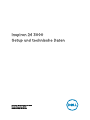 1
1
-
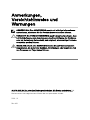 2
2
-
 3
3
-
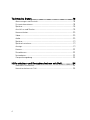 4
4
-
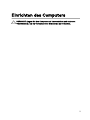 5
5
-
 6
6
-
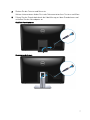 7
7
-
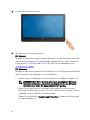 8
8
-
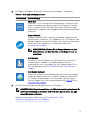 9
9
-
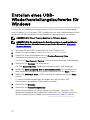 10
10
-
 11
11
-
 12
12
-
 13
13
-
 14
14
-
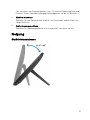 15
15
-
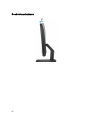 16
16
-
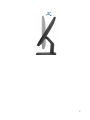 17
17
-
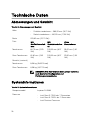 18
18
-
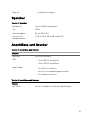 19
19
-
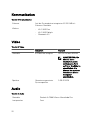 20
20
-
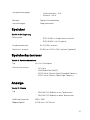 21
21
-
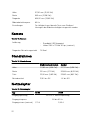 22
22
-
 23
23
-
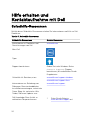 24
24
-
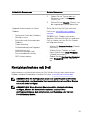 25
25
Dell Inspiron 24 3464 Schnellstartanleitung
- Typ
- Schnellstartanleitung
Verwandte Artikel
-
Dell Inspiron 3277 Benutzerhandbuch
-
Dell Inspiron 20 3064 Schnellstartanleitung
-
Dell Inspiron 3475 Schnellstartanleitung
-
Dell Inspiron 3264 AIO Schnellstartanleitung
-
Dell Inspiron 24 5459 AIO Schnellstartanleitung
-
Dell Inspiron 3275 Benutzerhandbuch
-
Dell Inspiron 24 5459 AIO Schnellstartanleitung
-
Dell Inspiron 5477 Schnellstartanleitung
-
Dell Inspiron 7777 Schnellstartanleitung
-
Dell Inspiron 3263 Schnellstartanleitung